PPT 如何设置字体三维旋转格式为左下等角轴线?
来源:网络收集 点击: 时间:2025-02-19【导读】:
在利用PPT设计字体三维旋转格式时,可在预设中选择好模型这样会大大提高制作效率。本次小编简单介绍一下,如何设置字体三维旋转格式为左下等角轴线。工具/原料morePPT 365方法/步骤1/6分步阅读 2/6
2/6 3/6
3/6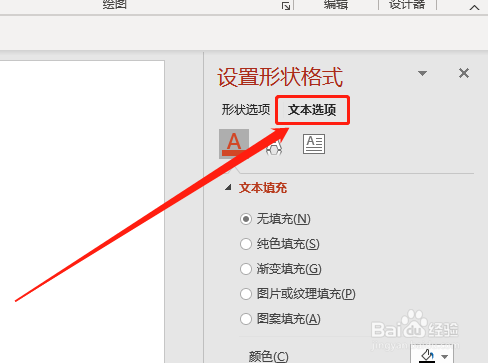 4/6
4/6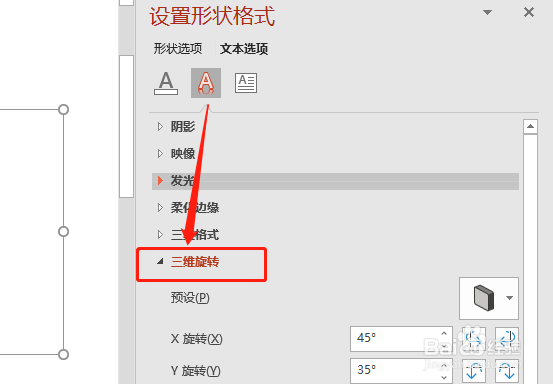 5/6
5/6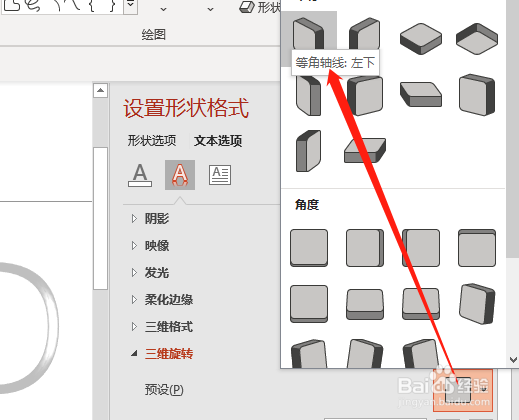 6/6
6/6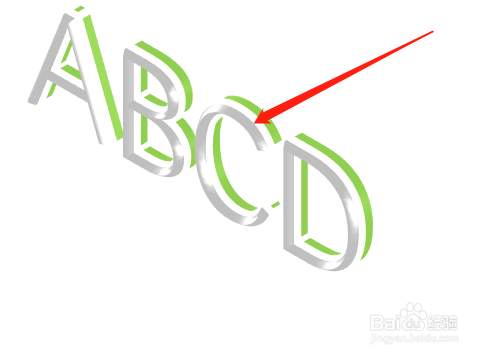 总结1/1
总结1/1
首先,打开演示文稿内容。如图:
 2/6
2/6然后,点击选中文本框,并点击右键,选择“设置形状格式”。如图:
 3/6
3/6在右侧弹出框中,点击“文本选项”。如图:
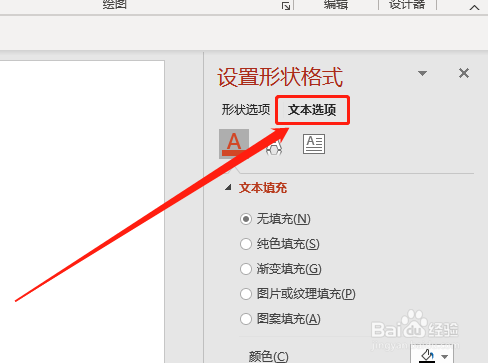 4/6
4/6在效果中,点击“三维旋转”。如图:
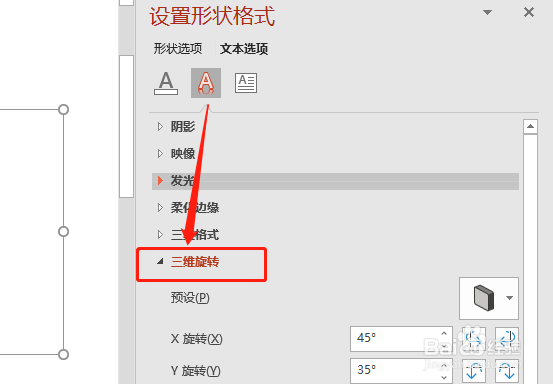 5/6
5/6在下侧预设中,选定“等角轴线:左下”效果即可。如图:
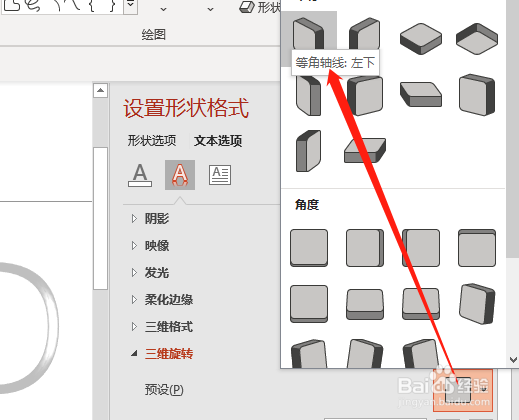 6/6
6/6此时,字体三维格式为“等角轴线:左下”效果。如图:
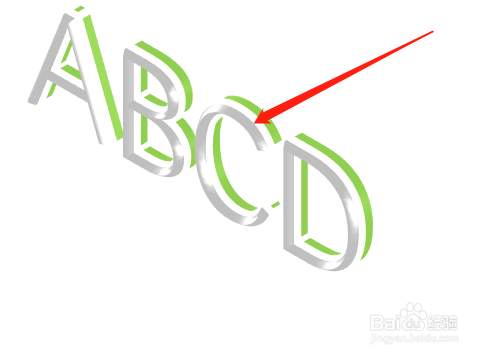 总结1/1
总结1/11.先打开PPT演示文稿,选中文本框,点击右键,选择“设置形状格式”。
2.在效果“三维旋转”预设中,选定“等角轴线:左下”效果即可。
三维旋转效果PPT三维字体版权声明:
1、本文系转载,版权归原作者所有,旨在传递信息,不代表看本站的观点和立场。
2、本站仅提供信息发布平台,不承担相关法律责任。
3、若侵犯您的版权或隐私,请联系本站管理员删除。
4、文章链接:http://www.1haoku.cn/art_1243328.html
上一篇:电脑声音没有外放怎么回事
下一篇:会玩软件如何设置个人身价
 订阅
订阅